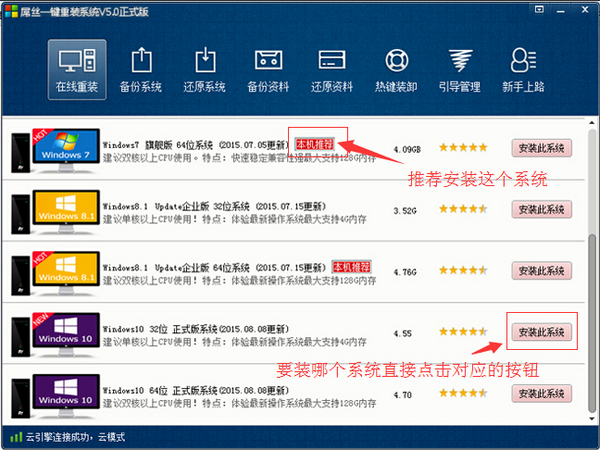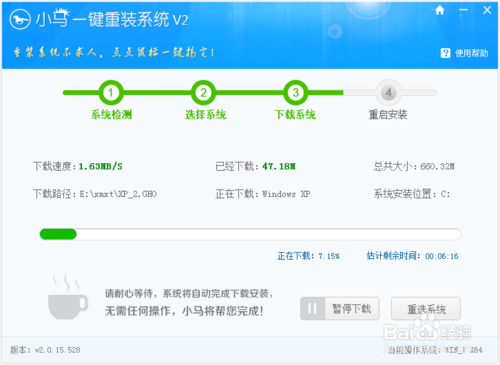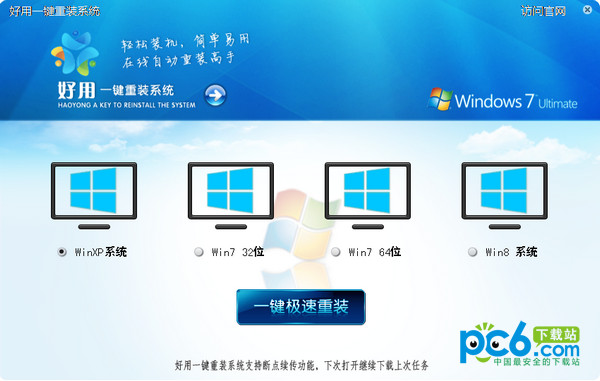Windows 8窗口透明化如何设置
更新时间:2017-07-04 17:36:49
作为新系统,windows8向用户展现了很多新特性,系统扁平化的窗口特效便是其中的一项,虽然有很大的创新与突破,但是用户还是习惯了透明化的窗口,在windows8系统中,可不可以实现窗口的透明化呢?答案是肯定的,一起来看一下具体的操作步骤吧。
1、在Win8传统桌面右键鼠标,选择【个性化】选项,接着,弹出个性化窗口,点击其中【高对比度主题】中的【高对比度#1】。
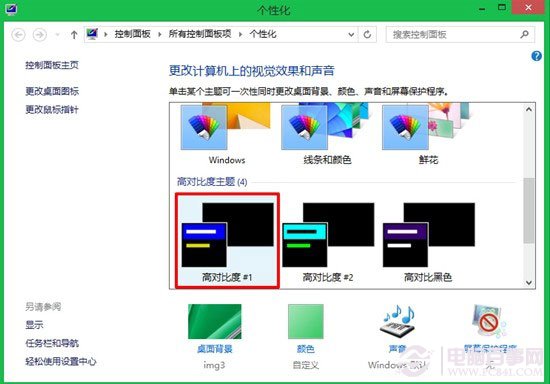
2、随后,整个界面变成了黑底蓝框样式,接着,点击窗口下方【颜色】,进入到【颜色和外观】设置窗口,在此窗口中不要进行任何操作。
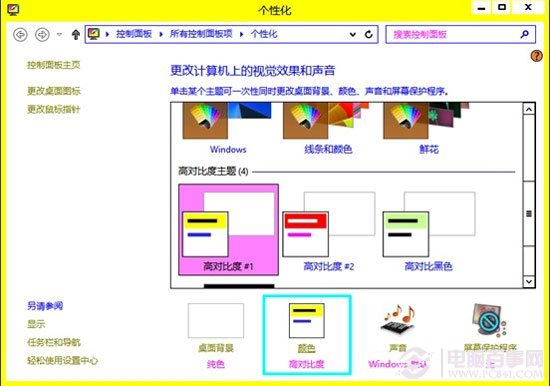
3、将鼠标移动到桌面空白处,继续右键鼠标,选择【个性化】选项,随后弹出一个新的个性化窗口,点击窗口中【Windows默认主题】中的任意一个主题,完成后关闭该个性化窗口。
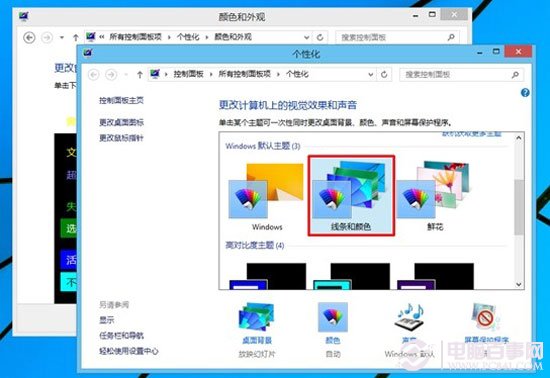
4、最后,在【颜色和外观】窗口中,点击下方【保存修改】按钮,Win8系统窗口就变成透明样式了。
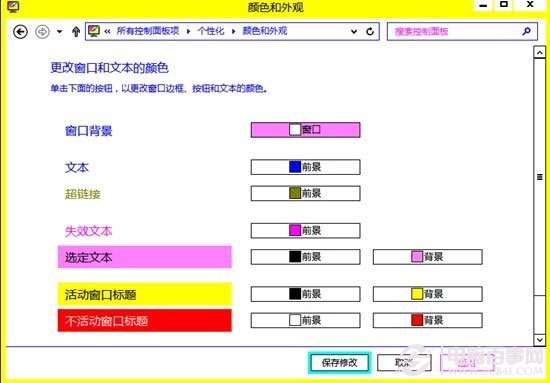
系统重装相关下载
Win8技巧相关推荐
重装系统软件排行榜
- 【电脑重装系统】系统之家一键重装系统V6.0精简版
- 【电脑系统重装】小马一键重装系统V4.0.8装机版
- 【一键重装系统】系统基地一键重装系统工具V4.0.8极速版
- 雨林木风一键重装系统工具V7.6.8贡献版
- 系统重装软件系统之家一键重装V1.3.0维护版
- 深度一键重装系统软件V8.8.5简体中文版
- 【重装系统】魔法猪一键重装系统工具V4.5.0免费版
- 小白一键重装系统v10.0.00
- 【电脑重装系统】小马一键重装系统V7.5.3
- 【电脑重装系统】系统之家一键重装系统软件V5.3.5维护版
- 【重装系统软件下载】屌丝一键重装系统V9.9.0尊享版
- 系统基地一键重装系统工具极速版V4.2
- 【电脑重装系统】黑云一键重装系统软件V4.2免费版
- 黑云一键重装系统软件下载免费版5.9.6
- 【重装系统】无忧一键重装系统工具V5.8最新版
重装系统热门教程
- 系统重装步骤
- 一键重装系统win7 64位系统 360一键重装系统详细图文解说教程
- 一键重装系统win8详细图文教程说明 最简单的一键重装系统软件
- 小马一键重装系统详细图文教程 小马一键重装系统安全无毒软件
- 一键重装系统纯净版 win7/64位详细图文教程说明
- 如何重装系统 重装xp系统详细图文教程
- 怎么重装系统 重装windows7系统图文详细说明
- 一键重装系统win7 如何快速重装windows7系统详细图文教程
- 一键重装系统win7 教你如何快速重装Win7系统
- 如何重装win7系统 重装win7系统不再是烦恼
- 重装系统win7旗舰版详细教程 重装系统就是这么简单
- 重装系统详细图文教程 重装Win7系统不在是烦恼
- 重装系统很简单 看重装win7系统教程(图解)
- 重装系统教程(图解) win7重装教详细图文
- 重装系统Win7教程说明和详细步骤(图文)